win7组装电脑主板开机线怎么接详细图文分享。在自己进行台式机组装的时候,有用户在连接主板开机线的时候遇到了一些问题,因为这个线路比较多,如何去正确的进行线路的连接,接下来我们就一起来看看连接的具体方法。
win7主板开机线接法图解
1、首先我们打开机箱,找到所有电源线。

2、找到图示的24针线。

3、插入到对应的24针电源接口中。

4、然后找到供应主板电源的四口线,如图所示。
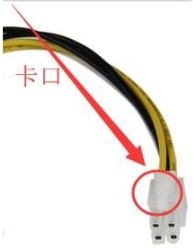
5、插入主板的图示接口中。

6、再找到图示扁平接口的线路。

7、然后插入到图中位置,如果插不进去,就换个方向,不要用力硬插。

8、最后将最后一条SATA线插入光驱的电源接口即可。
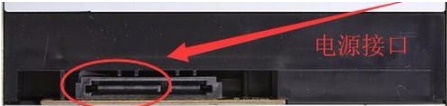


 时间 2022-11-04 13:56:38
时间 2022-11-04 13:56:38 作者 admin
作者 admin 来源
来源 






